Vianmääritys
Tässä osiossa on vastauksia usein kysyttyihin kysymyksiin, joita sinulla saattaa herätä Adobe Acrobat Sign -sovelluksen käytön aikana.
Version ja käyttäjän määrittäminen
Miten voin tarkistaa Adobe Acrobat Sign -sovelluksen nykyisen version?
Voit tarkistaa sovelluksesi nykyisen version napauttamalla
 > Tietoja.
> Tietoja.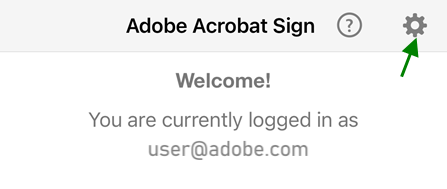
Mistä tiedän, kuka on kirjautunut sisään?
Sisäänkirjautunut käyttäjä näkyy sovelluksen aloitusnäytössä. Voit tarkistaa käyttäjän nimen myös napauttamalla
 . Kirjautuneena oleva käyttäjä ilmestyy Tili-kentän viereen.
. Kirjautuneena oleva käyttäjä ilmestyy Tili-kentän viereen.Miten voin määrittää Android-version?
Avaa laitteen asetusnäyttö.
Napauta Yleiset > Tietoja.
Ohjelmistoversio näkyy Versio-kentässä.
Avun pyytäminen dokumenttien allekirjoittamiseen
Mistä tiedän, kuka on lähettänyt dokumentin, joka minua on pyydetty allekirjoittamaan?
Kun avaat dokumentin sinua odottavien dokumenttien luettelosta, lähettäjän nimi näkyy näytön yläosassa olevassa Lähettäjä-kentässä. Voit katsoa vastaanottajat, päivämäärän ja lähettäjän viestin napauttamalla avattavaa Lähettäjä-valikkoa.
Dokumentissani on useita täytettäviä ja allekirjoitettavia kenttiä. Voinko täyttää jäljellä olevat kentät myöhemmin?
Kyllä, Adobe Acrobat Sign tallentaa automaattisesti täyttämäsi kentät, ja voit jatkaa dokumentin täyttämistä milloin tahansa. Jos haluat viimeistellä keskeneräisen dokumentin, avaa dokumentti ja napauta
 . Tällöin dokumentti ladataan uudelleen, ja jäljellä olevien kenttien määrä tulee näyttöön. Napauta yläpalkissa Jatka ja täytä jäljellä olevat kentät.
. Tällöin dokumentti ladataan uudelleen, ja jäljellä olevien kenttien määrä tulee näyttöön. Napauta yläpalkissa Jatka ja täytä jäljellä olevat kentät.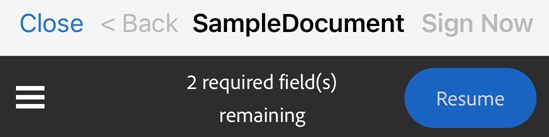
Muut kyselyt
Miksi sovellus pyytää oikeuksia valokuvan ja kameran käyttöön?
Jos haluat käyttää allekirjoituksena kuvaa tai valokuvaa, sinun on myönnettävä Adobe Acrobat Signille oikeudet valokuvien ja kameran käyttöön. Lisätietoja on kohdassa Kameran, valokuvien jne. käytön salliminen.
Päivitys epäonnistui. Tarkista verkkoyhteys.
Varmista, että käytössäsi on hyvä verkkoyhteys. Avaa esimerkiksi selain ja yritä avata verkkosivu.
Jos Wi-Fi-toiminto ei ole käytössä, varmista, että Salli lataukset matkapuhelinverkkojen kautta -asetus on valittuna.
Miksi en pysty tulostamaan?
Jotkin dokumentit on suojattu salasanalla. Anna dokumentin salasana tulostamista varten.
Sinun on määritettävä tulostinyhteys.
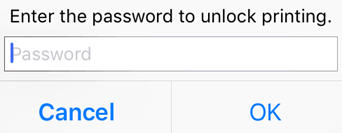
Miten voin pakottaa sovelluksen sulkeutumaan?
Joskus sovellus kannattaa pakottaa sulkeutumaan esimerkiksi muistin tyhjentämistä tai välimuistin puhdistamista varten. Voit tehdä tämän jollakin seuraavista tavoista:
Napauta laitteen Viimeksi käytetyt sovellukset -painiketta ja pyyhkäise sovellusta.
Napauta Asetukset > Sovellukset > Acrobat Sign > Pakota pysähtymään.
Miten voin lähettää laitteen kaatumisraportin?
Jos sovelluksesi kaatuu, voit lähettää meille kaatumislokit seuraavasti:
Lataa Google Marketplacesta sovellus, joka pystyy näyttämään laitteen lokit. Maksuttomia sovelluksia ovat muun muassa CatLog ja aLogcat.
Toista kaatuminen toistamalla toimet.
Lähetä lokit, laitteen tyyppi ja käyttöjärjestelmäversion tiedot osoitteeseen esign-mobile-customer-issues@adobe.com.
Onko sinulla kysymys, johon et löydä vastausta täältä? Esitä kysymyksesi Adobe Acrobat Sign -keskustelufoorumilla.